แท็บ เปิด บนเมนู ไฟล์ จะแสดงรายการของไฟล์ที่คุณเปิดล่าสุด และมีลิงก์ไปยังตําแหน่งที่คุณมักจะจัดเก็บไฟล์
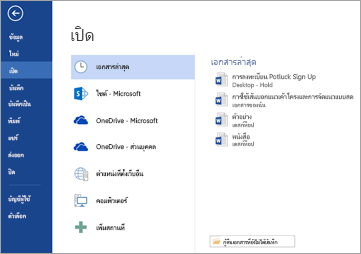
รายการ ล่าสุด แสดงไฟล์ที่คุณเปิดล่าสุดจากอุปกรณ์ใดๆ ของคุณ หากรายการนี้ไม่สบาย คุณสามารถลบไฟล์ออกจากรายการนี้ได้ เพียงคลิกขวาที่ชื่อไฟล์ แล้วเลือก เอาออกจากรายการ คุณสามารถทําการเปลี่ยนแปลงอื่นๆ ในรายการ ล่าสุด ได้ เมื่อต้องการเรียนรู้เพิ่มเติม ให้ดู กําหนดรายการไฟล์ที่ใช้ล่าสุดด้วยตนเอง ถ้าคุณไม่ได้ใช้รายการของไฟล์ล่าสุด และคุณต้องการข้ามไปยังโฟลเดอร์การเรียกดูโดยตรง ให้ใช้ Ctrl+F12 เพื่อเปิดกล่องโต้ตอบ เปิด โดยตรง
เมื่อต้องการเข้าถึงไฟล์จากกลุ่ม Microsoft 365 หรือไลบรารีเอกสาร SharePoint Online ของคุณ ให้คลิกลิงก์ ไซต์ - บริษัทของคุณ คุณจะได้รับรายการกลุ่มและไซต์ที่คุณมักเลือก เลือกไฟล์ที่คุณต้องการ แล้วเรียกดูไฟล์ที่คุณต้องการเปิด
ดับเบิลคลิก ที่ คอมพิวเตอร์ เพื่อเข้าถึงไฟล์ภายในเครื่อง รวมถึงแฟลชไดรฟ์แบบถอดได้ คุณยังสามารถเลือกหนึ่งในตําแหน่งที่ตั้งที่บัญชีของคุณให้คุณเข้าถึง ลงชื่อเข้าใช้หากจําเป็น แล้วเปิดไฟล์ที่คุณต้องการ เมื่อต้องการเพิ่มตําแหน่งที่ตั้งใหม่ ให้เลือก เพิ่มสถานที่
เคล็ดลับ: ถ้าคุณต้องการเลี่ยงผ่าน ไฟล์ > เปิด และใช้กล่องโต้ตอบ เปิด เสมอ ให้ทําดังนี้: เลือก ตัวเลือก > ไฟล์ > บันทึก แล้วเลือกกล่องกาเครื่องหมาย ไม่แสดง Backstage เมื่อเปิดหรือบันทึกไฟล์ จากนั้น ปิดและเปิดแอปพลิเคชัน Office ใดๆ ที่เปิดอยู่อีกครั้ง โปรดทราบว่าการเปลี่ยนแปลงนี้จะมีผลเฉพาะกับสิ่งที่คุณเห็นเมื่อคุณกด CTRL+O เพื่อเข้าถึงกล่องโต้ตอบ เปิดไฟล์ เท่านั้น
ค้นหาไฟล์ของคุณ
ถ้าคุณมีเอกสารบนคอมพิวเตอร์ของคุณ แต่คุณไม่แน่ใจว่าเอกสารนั้นบันทึกอยู่ในโฟลเดอร์ใด คุณสามารถค้นหาได้ตราบใดที่คุณทราบส่วนหนึ่งของชื่อหรือข้อความบางส่วนที่อยู่ในเอกสาร เลือกปุ่ม เรียกดู ที่ด้านล่างของรายการตําแหน่งทางด้านซ้าย เมื่อกล่องโต้ตอบ เปิด ปรากฏขึ้น ให้พิมพ์ข้อความที่คุณต้องการค้นหาในกล่อง ค้นหา ที่ด้านบนขวา แล้วกด Enter รายการเอกสารที่ตรงกันจะปรากฏขึ้นเพื่อให้คุณเลือก
ดูเพิ่มเติม
บน Mac การเลือกเมนู ไฟล์ จากนั้น เปิด (หรือเพียงแค่กด Command+O) จะนําคุณไปยังกล่องโต้ตอบ เปิดไฟล์
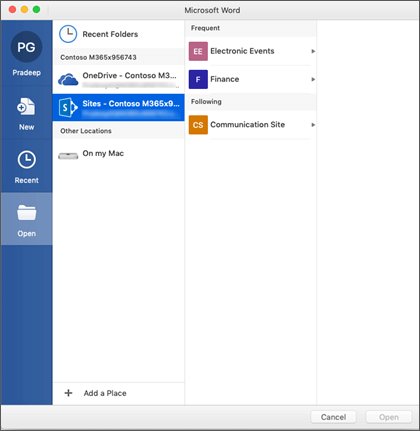
เมื่อต้องการเข้าถึงไฟล์จากกลุ่ม Microsoft 365 หรือไลบรารีเอกสาร SharePoint Online ให้เลือกลิงก์ ไซต์ - บริษัทของคุณ คุณจะได้รับรายการกลุ่มและไซต์ที่คุณมักเลือก เลือกไฟล์ที่คุณต้องการ แล้วเรียกดูไฟล์ที่คุณต้องการเปิด
ดับเบิลคลิก บน Mac ของฉัน เพื่อเข้าถึงไฟล์ภายในเครื่อง รวมถึงแฟลชไดรฟ์แบบถอดได้
เมื่อต้องการเพิ่มตําแหน่งที่ตั้งใหม่ ให้เลือก เพิ่มสถานที่
รายการ ล่าสุด แสดงไฟล์ที่คุณเปิดล่าสุดจากอุปกรณ์ใดๆ ของคุณ หากรายการนี้ไม่สบาย คุณสามารถลบไฟล์ออกจากรายการนี้ได้ เพียงคลิกขวาที่ชื่อไฟล์ แล้วเลือก เอาออกจากล่าสุด ถ้าคุณมีไฟล์ที่คุณต้องการให้ปรากฏในรายการนี้เสมอ ไม่ว่าคุณจะเข้าถึงไฟล์เมื่อเร็วๆ นี้เพียงใด ให้โฮเวอร์เหนือไฟล์นั้น และเลือกไอคอนปักหมุดทางด้านขวาเพื่อปักหมุดลงในรายการ เลือกหมุดอีกครั้งเพื่อถอนหมุดเมื่อคุณไม่ต้องการให้จัดเก็บไว้อย่างถาวรในรายการ











